Резервная копия в данном случае — полный образ Windows 10 со всеми установленными в данный момент времени программами, пользователями, настройками и прочим (т.е. это не Точки восстановления Windows 10, содержащие в себе лишь информацию об изменениях системных файлов). Таким образом, при использовании резервной копии для восстановления компьютера или ноутбука, вы получаете то состояние ОС и программ, которое было на момент создания копии.
Как сделать резервную копию Windows 10 встроенными средствами ОС
Windows 10 включает в себя несколько возможностей для создания резервных копий системы. Самый простой для понимания и использования, при этом полностью работоспособный способ — создание образа системы с помощью функций резервного копирования и восстановления панели управления.
Чтобы найти эти функции, вы можете зайти в Панель управления Windows 10 (Начните набирать «Панель управления» в поле поиска на панели задач. После открытия панели управления в поле просмотр вверху справа установите «Значки») — История файлов, а затем в левом нижнем углу выберите «Резервная копия образа системы».
AOMEI BACKUPPER: отличная программа для резервного копирования и восстановления Windows
Следующие шаги достаточно простые.
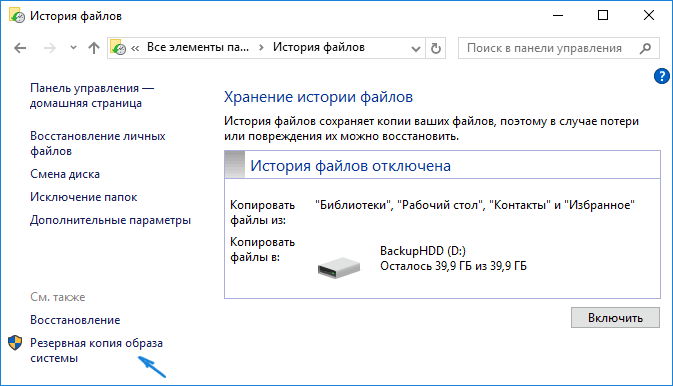
- В открывшемся окне слева нажмите «Создание образа системы».
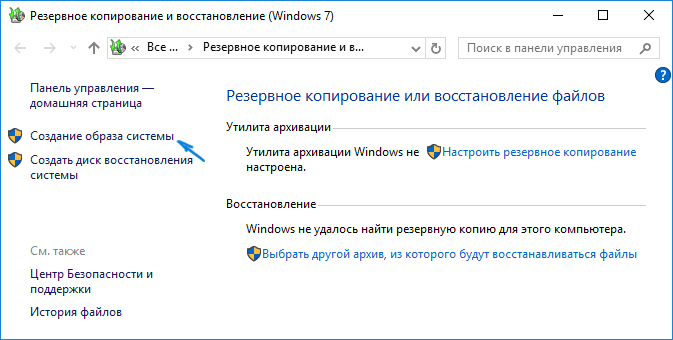
- Укажите, где вы хотите сохранить образ системы. Это должен быть либо отдельный жесткий диск (внешний, отдельный физический HDD на компьютере), либо DVD диски, либо сетевая папка.
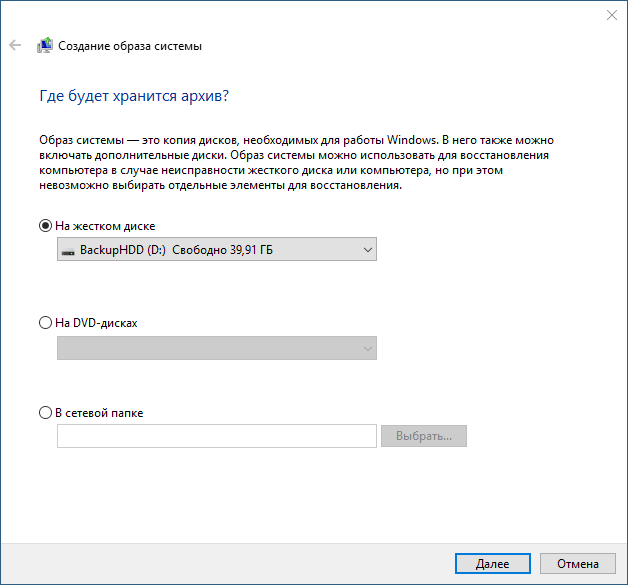
- Укажите, какие диски будут архивированы с резервную копию. По умолчанию всегда архивируются зарезервированный и системный раздел (диск C).
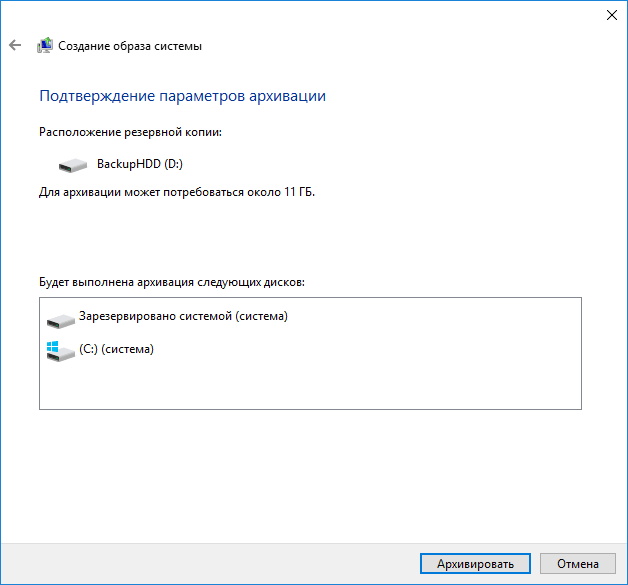
- Нажмите «Архивировать» и подождите завершения процедуры. На чистой системе она занимает не очень много времени, в пределах 20 минут.
- По завершении, вам будет предложено создать диск восстановления системы. Если у вас нет флешки или диска с Windows 10, а также доступа к другим компьютерам с Windows 10, где вы можете быстро сделать его при необходимости, рекомендую создать такой диск. Он пригодится для того, чтобы в дальнейшем использовать созданную резервную копию системы.

Вот и всё. Теперь у вас имеется резервная копия Windows 10 для восстановления системы.
Восстановление Windows 10 из резервной копии
- Из рабочей ОС — зайдите в Пуск — Параметры. Выберите пункт «Обновление и безопасность» — «Восстановление и безопасность». Затем в разделе «Особые варианты загрузки» нажмите кнопку «Перезагрузить сейчас». Если такого раздела нет (что возможно), есть второй вариант: выйдите из системы и на экране блокировки нажмите по кнопке питания справа внизу. Затем, удерживая Shift, нажмите пункт «Перезагрузка».
- С установочного диска или флешки Windows 10 — загрузитесь с данного накопителя, например, с помощью Boot Menu. В следующем после выбора языка окне слева внизу нажмите «Восстановление системы».
- При загрузке компьютера или ноутбука с диска восстановления сразу открывается среда восстановления.
В среде восстановления по порядку выберите следующие пункты «Поиск и устранение неисправностей» — «Дополнительные параметры» — «Восстановление образа системы».
Резервное копирование Windows. Создание и восстановление бэкапа

Если система найдет образ системы на подключенном жестком диске или DVD, она сразу предложит выполнить восстановление из него. Также можно указать образ системы вручную.
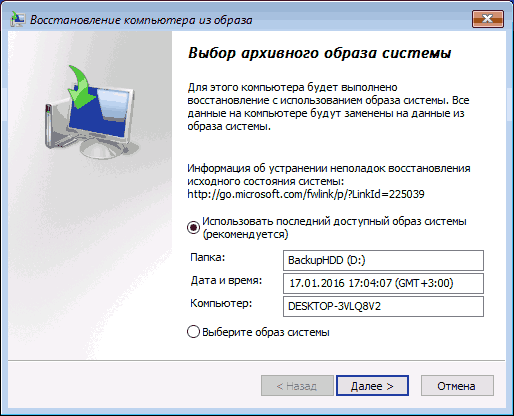
На втором этапе, в зависимости от конфигурации дисков и разделов, вам предложат или не предложат выбрать разделы на диске, которые будут перезаписаны данными из резервной копии Windows 10. При этом, если вы делали образ только диска C и с тех пор не меняли структуры разделов, беспокоиться о сохранности данных на D и других дисках не следует.
После подтверждения операции восстановления системы из образа, начнется сам процесс восстановления. По окончании, если все прошло успешно, поставьте в БИОС загрузку с жесткого диска компьютера (если меняли), и загрузитесь в Windows 10 в том состоянии, в котором она была сохранена в резервной копии.
Создание образа Windows 10 с помощью DISM.exe
В вашей системе по умолчанию присутствует утилита командной строки DISM, позволяющая как создать образ Windows 10, так и выполнить восстановление из резервной копии. Также, как и в предыдущем случае, итогом нижеописанных шагов будет полная копия ОС и содержимого системного раздела в текущем состоянии.
Прежде всего, для того, чтобы сделать резервную копию с помощью DISM.exe, вам потребуется загрузиться в среде восстановления Windows 10 (как это сделать описано в предыдущем разделе, в описании процесса восстановления), но запустить не «Восстановление образа системы», а пункт «Командная строка».
В командной строке введите по порядку следующие команды (и выполните следующие действия):
- diskpart
- list volume (в результате выполнения этой команды запомните букву системного диска, в среде восстановления она может быть не C, определить нужный диск вы можете по размеру или метке диска). Там же обратите внимание на букву диска, куда вы будете сохранять образ.
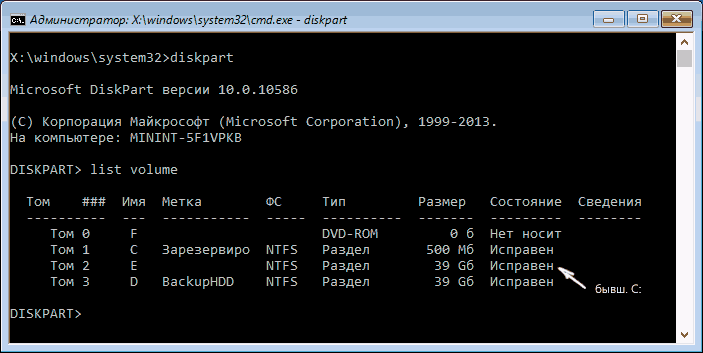
- exit
- dism /Capture-Image /ImageFile:D:Win10Image.wim /CaptureDir:E: /Name:”Windows 10”
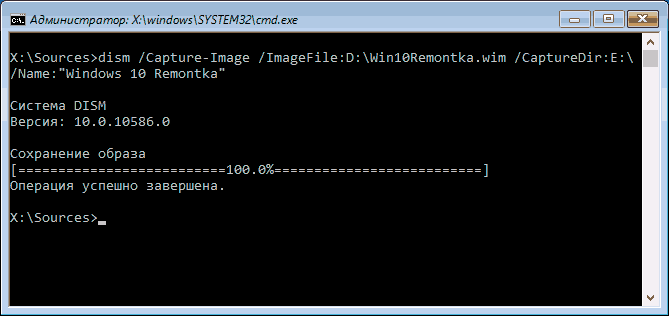
В вышеприведенной команде диск D: — тот, куда сохраняется резервная копия системы с именем Win10Image.wim, а сама система расположена на диске E. После запуска команды вам придется некоторое время подождать, пока резервная копия не будет готова, в результате вы увидите сообщение о том, что «Операция успешно завершена». Теперь вы можете выйти из среды восстановления и продолжить пользоваться ОС.
Восстановление из образа, созданного в DISM.exe
Использование созданной в DISM.exe резервной копии также происходит в среде восстановления Windows 10 (в командной строке). При этом, в зависимости от ситуации, когда вы столкнулись с необходимостью восстановить систему, действия могут немного отличаться. Во всех случаях системный раздел диска предварительно будет отформатирован (так что позаботьтесь о сохранности данных на нем).
Первый сценарий — если на жестком диске сохранилась структура разделов (есть диск С, раздел, зарезервированный системой и, возможно другие разделы). Выполните в командной строке следующие команды:
- diskpart
- list volume — после выполнения этой команды обратите внимание на буквы разделов, где хранится образ восстановления, раздела «зарезервировано» и его файловую систему (NTFS или FAT32), букву системного раздела.
- select volume N — в этой команде N — номер тома, соответствующего системному разделу.
- format fs=ntfs quick (раздел форматируется).
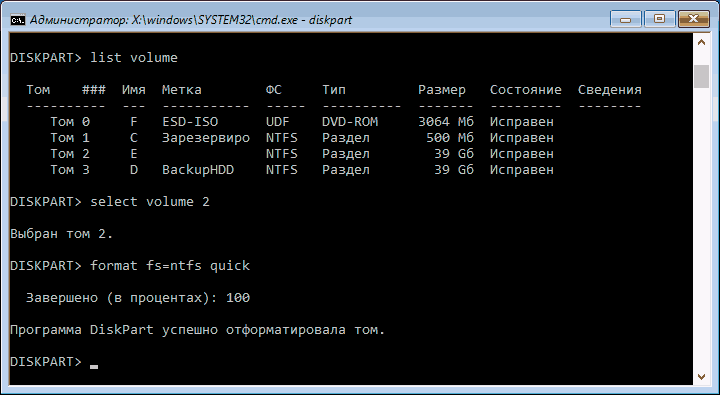
- Если есть основания полагать, что загрузчик Windows 10 поврежден, то также выполните команды под пунктами 6-8. Если вы просто хотите откатить ставшую плохо работать ОС из резервной копии, эти шаги можно пропустить.
- select volume M — где M это номер тома «зарезервировано».
- format fs=FS quick — где FS — текущая файловая система раздела (FAT32 или NTFS).
- assign letter=Z (присваиваем букву Z разделу, она потребуется в дальнейшем).
- exit
- dism /apply-image /imagefile:D:Win10Image.wim /index:1 /ApplyDir:E: — в этой команде образ системы Win10Image.wim находится на разделе D, а системный раздел (куда мы восстанавливаем ОС)— E.
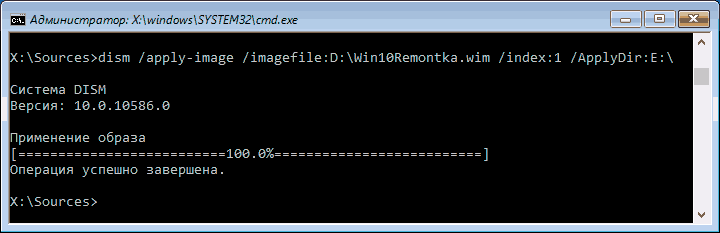
После завершения развертывания резервной копии на системном разделе диска при условии отсутствия повреждений и изменений загрузчика (см. пункт 5), можно просто выйти из среды восстановления и загрузиться в восстановленную ОС. Если же вы выполняли шаги с 6 по 8, то дополнительно выполните следующие команды:
- bcdboot E:Windows /s Z: — здесь E — системный раздел, а Z — раздел «Зарезервировано».
- diskpart
- select volume M (номер тома зарезервировано, который мы узнавали ранее).
- remove letter=Z (удаляем букву зарезервированного раздела).
- exit
Выходим из среды восстановления и перезагружаем компьютер — Windows 10 должна загрузиться в ранее сохраненном состоянии. Есть и еще вариант: у вас нет раздела с загрузчиком на диске, в таком случае предварительно создайте его с помощью diskpart (размером около 300 Мб, в FAT32 для UEFI и GPT, в NTFS для MBR и BIOS).
Использование Dism++ для создания резервной копии и восстановления из неё
Описанные выше действия по созданию резервной копии можно выполнить проще: с помощью графического интерфейса в бесплатной программе Dism++.
Шаги будут следующими:
- В главном окне программы выберите Инструменты — Дополнительно — Бэкап системы.
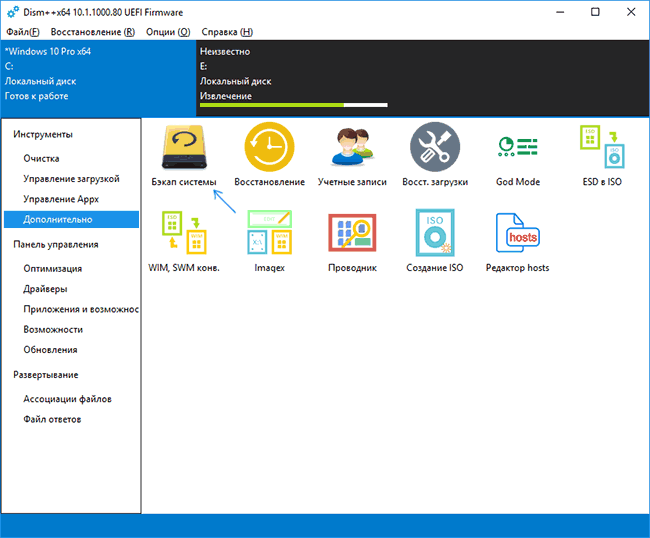
- Укажите место сохранения образа. Другие параметры менять не обязательно.
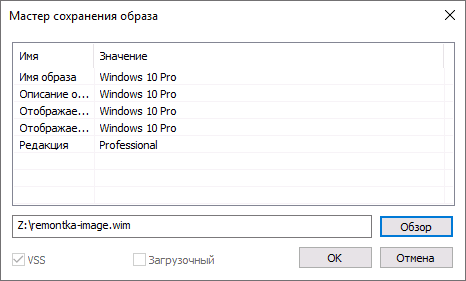
- Дождитесь завершения сохранения образа системы (может занять продолжительный промежуток времени).
В итоге вы получите .wim образ вашей системы со всеми настройками, пользователями, установленными программами.
В дальнейшем восстановиться с него можно с помощью командной строки, как описывалось выше или всё также используя Dism++, однако для этого придется загрузить её с флешки (или в среде восстановления, в любом случае программа не должна находиться на том же диске, содержимое которого восстанавливается). Это можно сделать так:
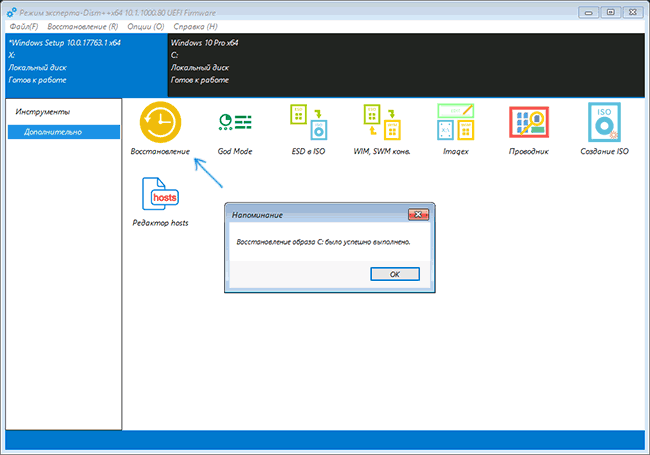
- Создайте загрузочную флешку с Windows и на неё же скопируйте файл с образом системы и папку с Dism++.
- Загрузитесь с этой флешки и нажмите клавиши Shift+F10, откроется командная строка. В командной строке введите путь к файлу Dism++.
- При запуске Dism++ из среды восстановления будет запущен упрощенный вариант окна программы, где достаточно будет нажать «Восстановление» и указать путь к файлу образа системы.
- Учитывайте, что при восстановлении содержимое системного раздела будет удалено.
Macrium Reflect Free — еще одна бесплатная программа для создания резервных копий системы
Про Macrium Reflect я уже писал в отдельной статье про перенос Windows 10 на SSD в Macium Reflect Free — отличная, бесплатная и сравнительно простая программа для резервного копирования, создания образов жестких дисков и подобных задач. Поддерживает создание инкрементальных и дифференциальных резервных копий, в том числе автоматически по расписанию.
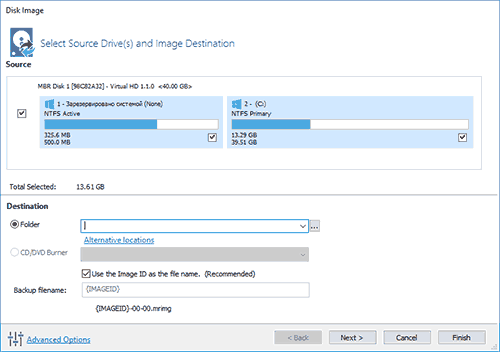
Восстановиться из образа можно как с помощью самой программы, так и созданной в ней загрузочной флешки или диска, который создается в пункте меню «Other Tasks» — «Create Rescue Media». По умолчанию, накопитель создается на базе Windows 10, а файлы для него загружаются из Интернета (около 500 Мб, при этом загрузить данные предлагается при установке, а создать такой накопитель — при первом запуске).
Резервная копия Windows 10 в Aomei Backupper Standard
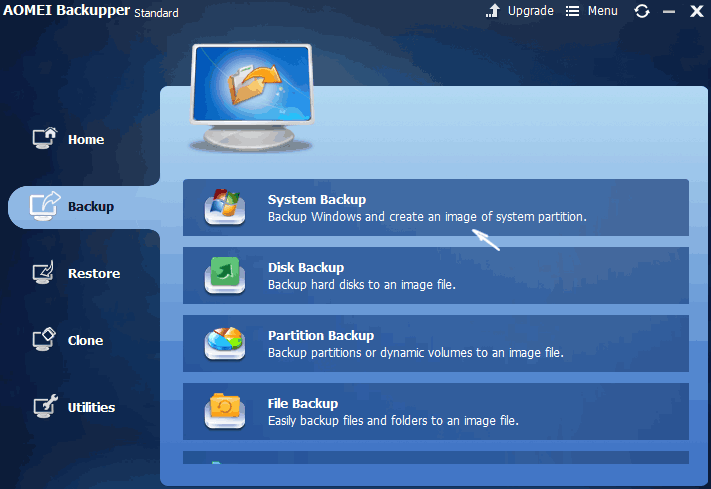
После запуска программы, перейдите на вкладку «Backup» и выберите, какого рода резервную копию вы хотите создать. В рамках этой инструкции это будет образ системы — System Backup (создается образ раздела с загрузчиком и образ системного раздела диска).
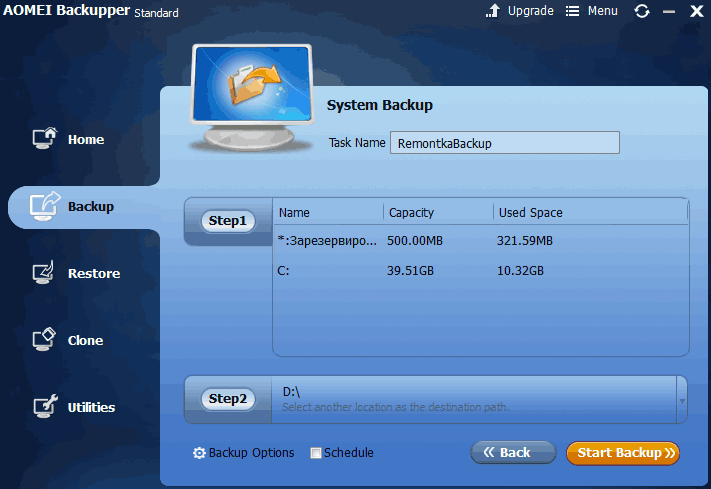
Укажите имя резервной копии, а также место сохранения образа (в пункте Step 2) — это может быть любая папка, диск или сетевое расположение. Также при желании вы можете установить опции в пункте «Backup Options», но для начинающего пользователя полностью подойдут настройки по умолчанию. Нажмите кнопку «Start Backup» и подождите, пока процедура создания образа системы не будет завершена.
Восстановить компьютер к сохраненному состоянию вы в дальнейшем можете прямо из интерфейса программы, но лучше предварительно создать загрузочный диск или флешку с Aomei Backupper, чтобы в случае проблем с запуском ОС можно было загрузиться с них и восстановить систему из имеющегося образа. Создание такого накопителя выполняется с помощью пункта программы «Utilities» — «Create Bootable Media» (при этом накопитель можно создать как на базе WinPE, так и Linux).
При загрузке с загрузочного USB или CD Aomei Backupper Standard, вы увидите обычное окно программы. На вкладке «Restore» в пункте «Path» укажите путь к сохраненной резервной копии (если расположения не определились автоматически), выберите ее в списке и нажмите «Next».
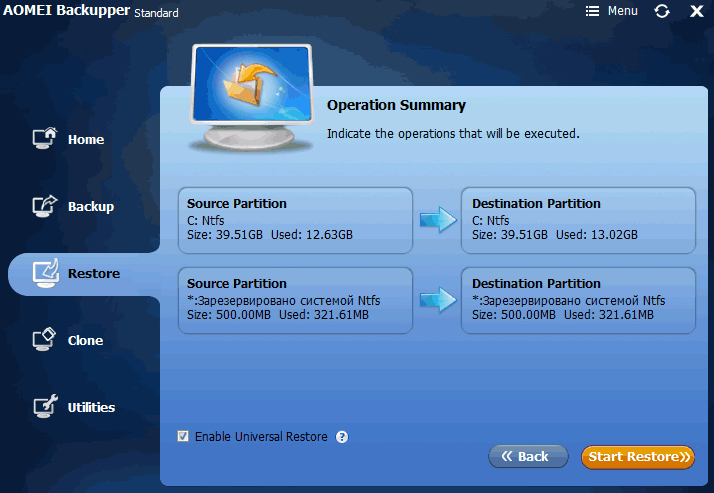
Убедитесь, что восстановление Windows 10 будет произведено в нужные расположения и нажмите кнопку «Start Restore» для начала применения резервной копии системы.
Скачать бесплатно Aomei Backupper Standard вы можете с официальной страницы https://www.ubackup.com/ (Фильтр SmartScreen в Microsoft Edge почему-то блокирует программу при загрузке. Virustotal.com не показывает обнаружения чего-то вредоносного.) Похожая программа от другого разработчика — EaseUS Todo Backup Free.
Создание полного образа системы Windows 10 — видео
Дополнительная информация
Это далеко не все способы создания образов и резервных копий системы. Есть множество программ, позволяющих сделать это, например, многим известные продукты Acronis. Есть инструменты командной строки, такие как imagex.exe (а вот recimg исчез в Windows 10), но думаю, в рамках этой статьи выше описано уже достаточно вариантов.
Источник: remontka.pro
Лучшие программы для автоматического или ручного резервного копирования
На первый взгляд, нет ничего сложного в том, чтобы сделать резервную копию. Но часто забывчивость или другие факторы могут стать причиной потери важных данных, которые невозможно восстановить. Ведь никогда не знаешь, когда произойдёт технический сбой или заражение вирусом, или даже кража ноутбука вместе со всеми данными.

Есть несколько вариантов действий. Можно скопировать самые важные файлы вручную или использовать программу автоматического копирования. Конечно, второй вариант куда проще, ведь на это не нужно тратить своё время, да и к тому же программа никогда не забудет сделать бэкап.
Кому может понадобиться утилита для резервного копирования
Программа для резервного копирования будет полезна практически всем пользователям ПК. Ведь у каждого есть важные файлы и документы, которые ни в коем случае нельзя терять. И backup в такой ситуации – это лучший вариант.
К тому же при ведении бизнеса, даже небольшого, всегда нужно перестраховываться – хранить данные в разных местах, и тем более делать копии.
Настраивая бэкап-программу, можно выбрать всё, что есть на диске или компьютере, либо же самые важные файлы и папки из них.
Но для этого нужно выбрать лучшую утилиту для резервного копирования, которая поможет в критической ситуации. Конечно есть бесплатные программы для бэкапа, а есть и платные. Какую из них выбрать, это решение следует принимать каждому самостоятельно. А вот что именно выбрать, и какая из них лучше, можно понять, изучив рейтинг лучших программ.
На самом деле, программ для бэкапа существует больше сотни. А вот какую из них выбрать для себя – это важный вопрос, а потому остановимся на нём подробно.
Acronis True Image
Acronis True Image – это лучший вариант для такой задачи, особенно если у пользователя ограниченные временные рамки.
Тут есть всё необходимое, даже онлайн хранение данных. Программа не является полностью бесплатной, но предоставляется на длительный тестовый период. Есть поддержка на русском языке. Acronis True Image создает загрузочный внешний диск, что упрощает пользования файлами. Таким образом, можно установить систему на любой нужный носитель или устройство.
При восстановлении можно выбирать самостоятельно, какие файлы и папки нужно достать для работы. Кроме того, такие действия не требуют перезагрузки системы или её выключения. Это удобно особенно в тех случаях, когда перезагрузка системы может спровоцировать потерю или порчу данных.
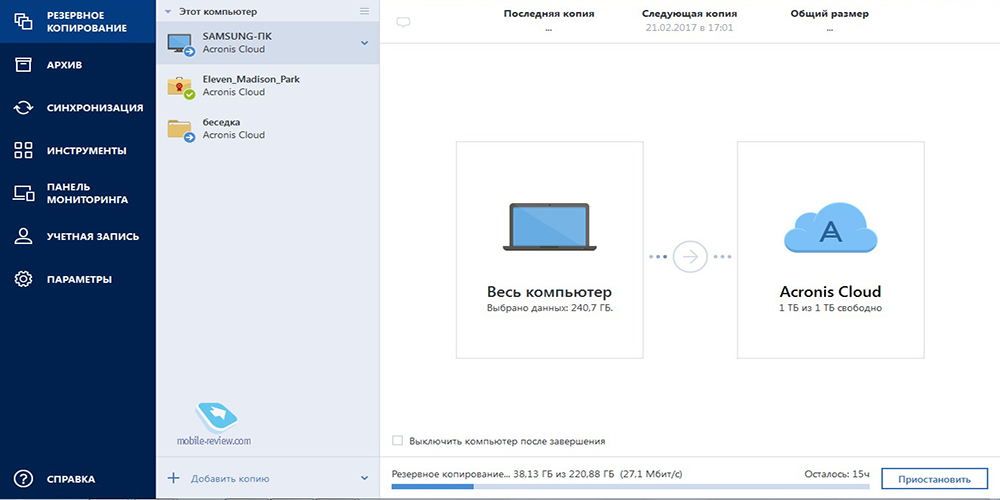
Программа включает 6 процессов в фоновом режиме, и это немного увеличивает период загрузки системы.
- большой функционал с разнообразными настройками;
- качественная и надёжная обработка данных.
- большое количество процессов происходит в фоновом режиме;
- необычный и не всегда понятный интерфейс;
- лицензия на использования без ограничений имеется в версиях Plus и Premium и стоит 30$.
EaseUS Todo Backup
EaseUS Todo Backup – программа с удобным пользовательским интерфейсом, а также широким перечнем функций. Есть поддержка Dropbox и других онлайн сервисов для хранения данных.
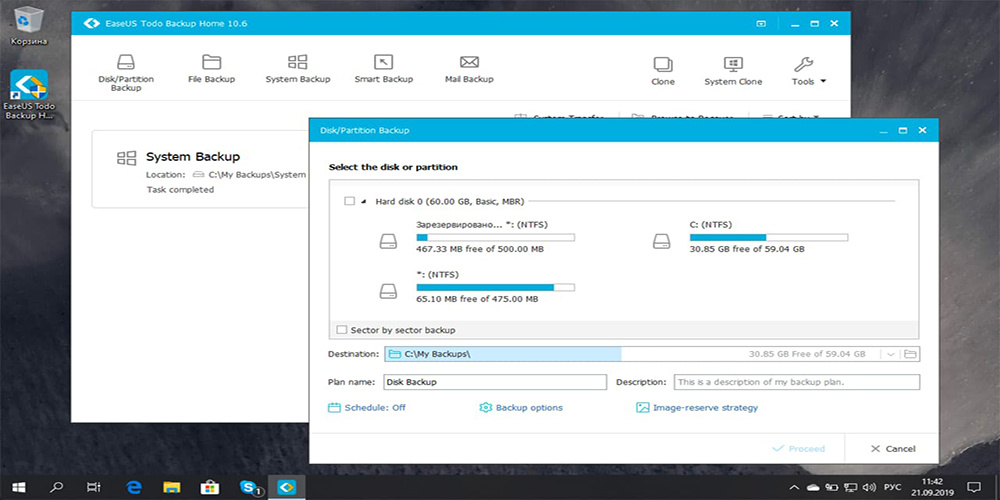
- комплексное резервное копирование файлов, изображений и т. д.;
- удобный интерфейс;
- бэкап на Dropbox, Google Drive и OneDrive.
- поддержка только онлайн;
- нет зеркалирования или обычной синхронизации файлов.
Cobian Backup
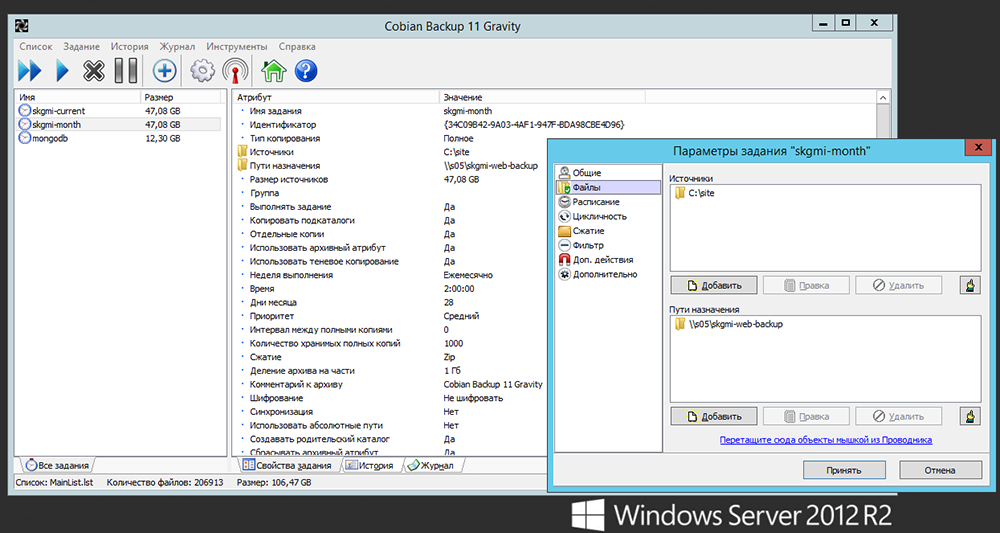
Cobian Backup – полностью бесплатный сервис, который новичку может показаться слишком сложным. Но для опытного пользователя эта программа незаменима.
- можно планировать создание резервных копий;
- создавать архив на другом локальном диске;
- выполняет резервное копирование в нескольких местоположениях по необходимости;
- данные можно сжимать с целью экономии места.
Минусы один: нет удобного мастера, который занимается восстановлением данных с резервных копий в автоматическом режиме.
Aomei Backupper Standard
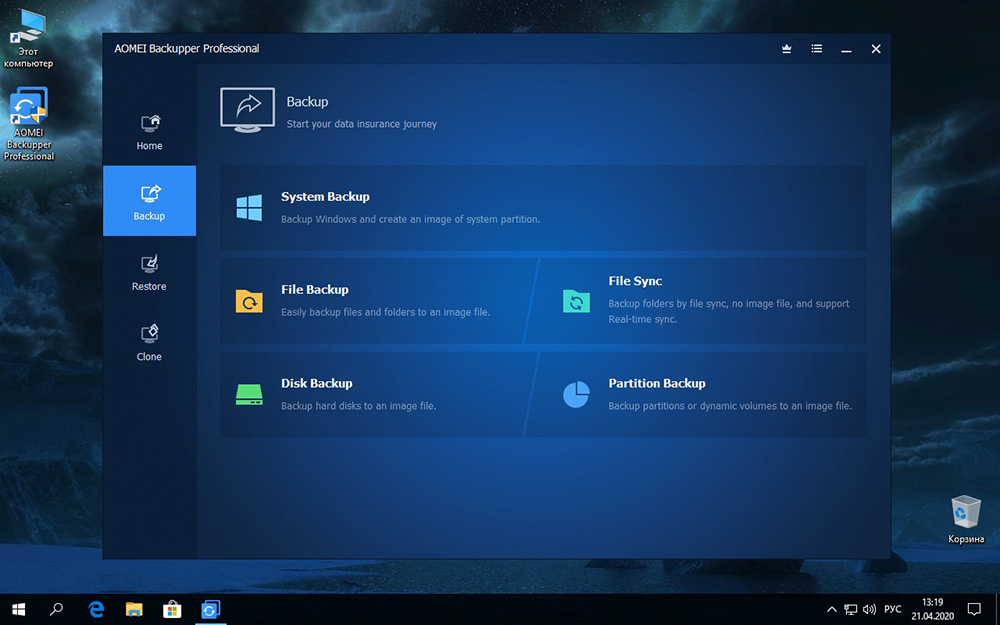
На рынке бесплатных программ это одно из лучших предложений. Кроме того, можно делать копии важных изображений, файлов и даже самих дисков. А также планировать и формировать расписание для запуска резервного копирования.
- быстрая работа с копированием дисков и разделов;
- хороший процент использования ЦП даже во время самого резервного копирования;
- надёжность, а также удобство хранения важных документов.
- медленно справляется с самими файлами;
- нет автоматического запуска;
- иногда возможен сбой интерфейса.
Paragon Backup Recovery» width=»1000″ height=»625″ />
Программа легко справляется с основными задачами по созданию резервного копирования дисков в разделах ОС Windows. В ней отсутствуют FTP. Как и нет файлов и папок для запуска резервного копирования в онлайн режиме.
- резервные копии совместимы с виртуальными жёсткими дисками;
- программа доступна в бесплатном режиме для некоммерческих пользователей после регистрации;
- не запускаются фоновые процессы;
- лёгкая настройка с помощью Мастера настройки;
- простой способ сохранить и защитить данные.
- можно использовать лишь предварительные настройки, осуществлять планирование и настраивать сохранение;
- нет отдельного блока для клонирования диска или его восстановления.
Эта программа упрощает создание резервной копии до максимума. Легко можно сделать бэкап даже для всей системы.
Диск Google Drive
Диск Google Drive – это не привычное резервное копирование, а «облачное хранилище». Возможность создания копий и их количество напрямую зависят от доступного онлайн-хранилища Google, а также его размеров.
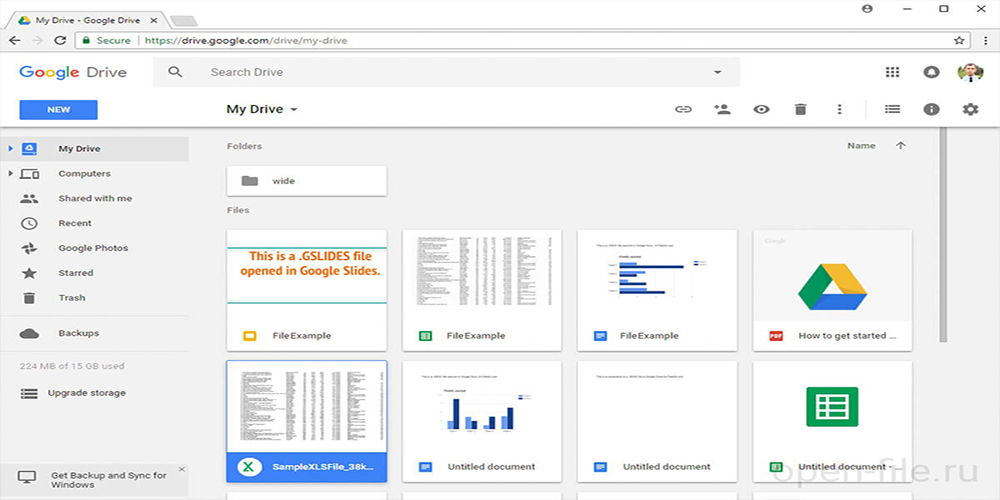
Зарегистрированный пользователь получает в пользование ограниченное пространство совершенно бесплатно. А для того чтобы получить больше места, нужно платить. Этот диск ещё называют Google One. Подписка на Office 365 даёт возможность пользователю увеличить своё хранилище до 1 ТБ.
- создания копий включается автоматически;
- документы доступны с различных устройств, с которых есть доступ в Google аккаунт;
- зелёная галочка ставится перед файлами, которые уже были скопированы.
Недостаток один: бесплатно можно хранить до 10 ГБ информации.
FBackup
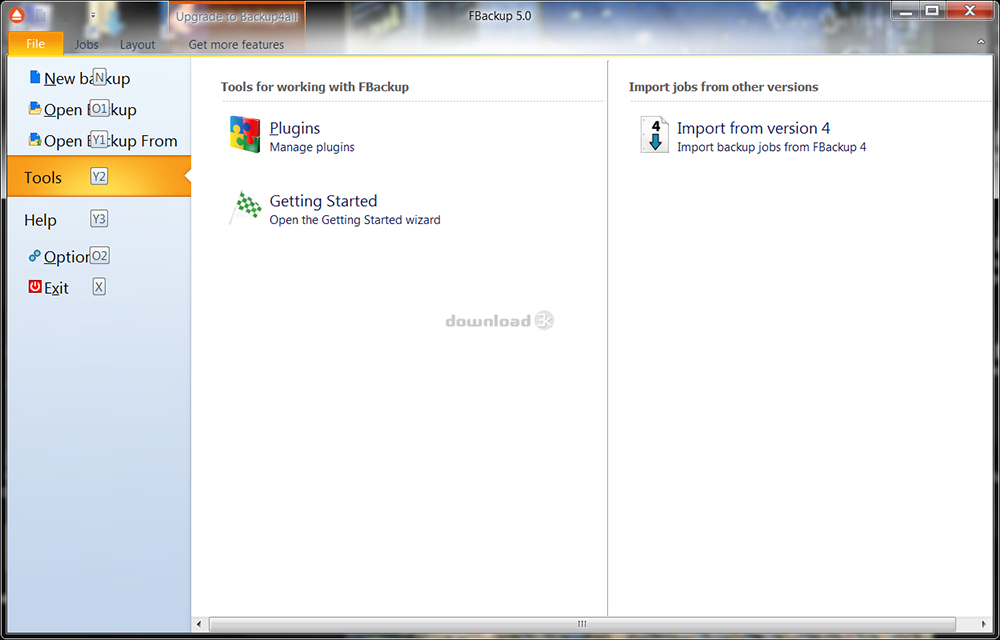
FBackup – простая программа для создания резервных копий, которая совершенно бесплатная, как для личного, так и для коммерческого пользования. В платной же версии программы есть шифрование, FTP резервных копий, настройка получения уведомления на электронную почту и инкрементные копии.
- отличный функционал и хороший понятный интерфейс;
- копии создаются без сжатия, что делает процесс восстановления максимально простым;
- копировать можно не только файлы и папки, но и диски или отдельные программы;
- можно выбрать ручной или автоматический запуск создания копий.
- простая система планирования, без настроек;
- не очень эффективное сжатие документов;
- усложнённое меню.
Macrium Reflect Free
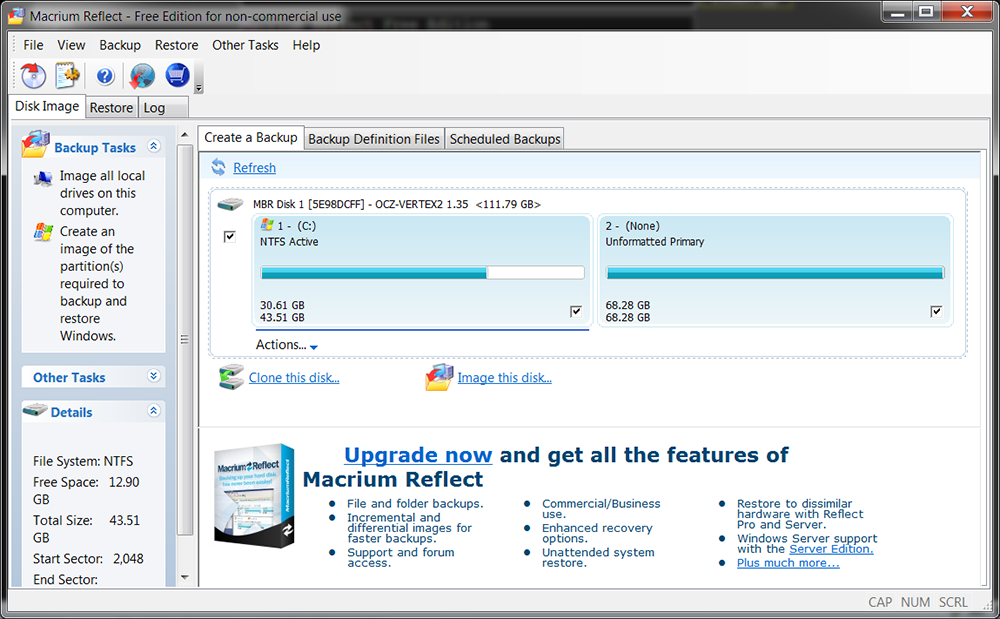
Macrium Reflect Free – это программа, которая даёт возможность бесплатно пользоваться её функционалом каждому пользователю. Конечно, бесплатная версия более ограничена, чем её платный аналог. Отлично подходит для тех, кто не сильно разбирается в различных настройках программ.
- бесплатное пользование;
- создания качественных и надёжных копий файлов или всей системы;
- небольшая нагрузка на аппаратные ресурсы, как во время хранения на ПК, так и во время работы;
- возможность клонирования дисков.
- нет возможность копирования и настройки синхронизации;
- отсутствует инкрементальный бэкап.
При выборе вида резервного копирования, стоит учитывать, что используются «бортовые» инструменты Windows. Но это может стать причиной двух проблем:
- Нет одной программы, которая бы могла упростить управление бэкапом.
- Встроенные утилиты часто показывают ошибки во время использования.
Кроме того, есть разные типы такого копирования, и образ – один из них. Это точная копия всего диска или раздела, которая включает установленные программы и системные файлы. Этот образ можно использовать, чтобы переустановить программы и настроить систему. Но при этом для установки или восстановления другой системы этот образ не подойдёт.
Программа для резервного копирования – это важный выбор, который нужно сделать один раз и далее «пожинать плоды». Мало кто из пользователей может знать наперёд, когда понадобятся копии файлов, и будут ли они вообще нужны. Но для спокойствия и уверенности в том, что работа, на которую ушло так много времени, не пропадёт вместе с ошибкой системы, следует воспользоваться автоматическим резервным копированием.
А вы используете какую-то из этих программ для создания резервных копий? Всё ли вас устраивает в её работе? Напишите, какие изменения были бы полезными в таких программах, и что больше всего вам нравится в работе с ними.
Источник: nastroyvse.ru
10 лучших программ для резервного копирования рабочих станций Windows

Важно знать, что резервное копирование ваших данных жизненно важно для каждого пользователя Windows — независимо от того, является ли это малым бизнесом или крупной фирмой. В связи с этим лучший способ сделать резервную копию любых данных — будь то файлы или системные данные — использовать инструмент резервного копирования или программное обеспечение.
Он разработан специально для операционных систем на базе Windows, таких как Windows 8, 10 и даже последней версии Windows 11. Давайте рассмотрим некоторые из них. лучшее программное обеспечение для резервного копирования Windows Workstation это поможет вам вернуться, что поможет вам в безопасном резервном копировании любых данных, которые у вас есть на вашем компьютере.
1. EaseUS ToDo

EaseUS ToDo — это комплексное программное решение для резервного копирования, предназначенное для защиты рабочих станций, работающих под управлением всех версий операционных систем Microsoft Windows, включая XP, Vista, 7, 8/8.1 и 10. Оно позволяет клонировать весь жесткий диск на другой диск или внешнее запоминающее устройство. ; вы также можете создать полную резервную копию образа вашей операционной системы для аварийного восстановления. Программа также позволяет пользователям синхронизировать файлы в режиме реального времени по локальным сетям, планировать синхронизацию файлов в определенное время и многое другое.
Ключевая особенность:
2. Резервное копирование и репликация Veeam

Veeam — известный игрок на рынке решений для виртуального и физического резервного копирования, а их программное обеспечение предоставляет пользователям гибкие возможности и интеллектуальное восстановление данных. Их решения доступны на различных платформах, включая Hyper-V, VMware vSphere/ESXi, Nutanix AHV, Microsoft Azure Stack и RHEV.
Решения Veeam для резервного копирования предоставляют пользователям большую гибкость, в том числе несколько функций, эксклюзивных для Veeam.
Ключевая особенность:
3. Acronis True Image

Acronis True Image Backup and Recovery — это решение для резервного копирования на основе образа, которое позволяет в любое время восстановить всю систему, операционную систему, настройки, приложения, документы и файлы.
Например, если у вас сломался жесткий диск или вы потеряли ноутбук в результате кражи или повреждения. Acronis True Image работает как с настольными компьютерами, так и с ноутбуками под управлением Microsoft Windows XP/Vista/7/8 или Linux. Он также включает инструменты для простого переноса ПК с одной аппаратной платформы на другую.
Ключевая особенность:
4. Резервное копирование и репликация NAKIVO

NAKIVO Backup https://tehnografi.com/10-%D0%BB%D1%83%D1%87%D1%88%D0%B8%D1%85-%D0%BF%D1%80%D0%BE%D0%B3%D1%80%D0%B0%D0%BC%D0%BC-%D0%B4%D0%BB%D1%8F-%D1%80%D0%B5%D0%B7%D0%B5%D1%80%D0%B2%D0%BD%D0%BE%D0%B3%D0%BE-%D0%BA%D0%BE%D0%BF%D0%B8%D1%80/» target=»_blank»]tehnografi.com[/mask_link]